注意事项
- 当前版本仅支持备份 21V 版本和 Global 版本的 Exchange Online。
- 不支持备份已删除的日历、联系人和任务数据。
- 租户管理员信息更改后,备份任务会找不到租户管理员,备份失败。
- Exchange Online数据备份如果存在大量数据提交,发起备份任务时,在通知数据开始备份时可能会有卡顿,属正常现象。
操作步骤
- 企业用户 或 UAM 用户 登录控制台。
- 点击左侧导航栏 备份与恢复 > 数据备份,在 “备份” 界面点击 +新建 > 数据级备份任务,进入新建备份任务界面。
- 在新建备份任务第一步中,
- 选择要保护的租户。
- 默认选中 Exchange Online 为保护的应用类型。

- 确认无误后,点击 下一步。
- 在新建备份任务第二步中,
- 选择租户下要保护的用户。
- 在右侧添加待过滤的数据。数据过滤规则请参考 数据过滤规则。
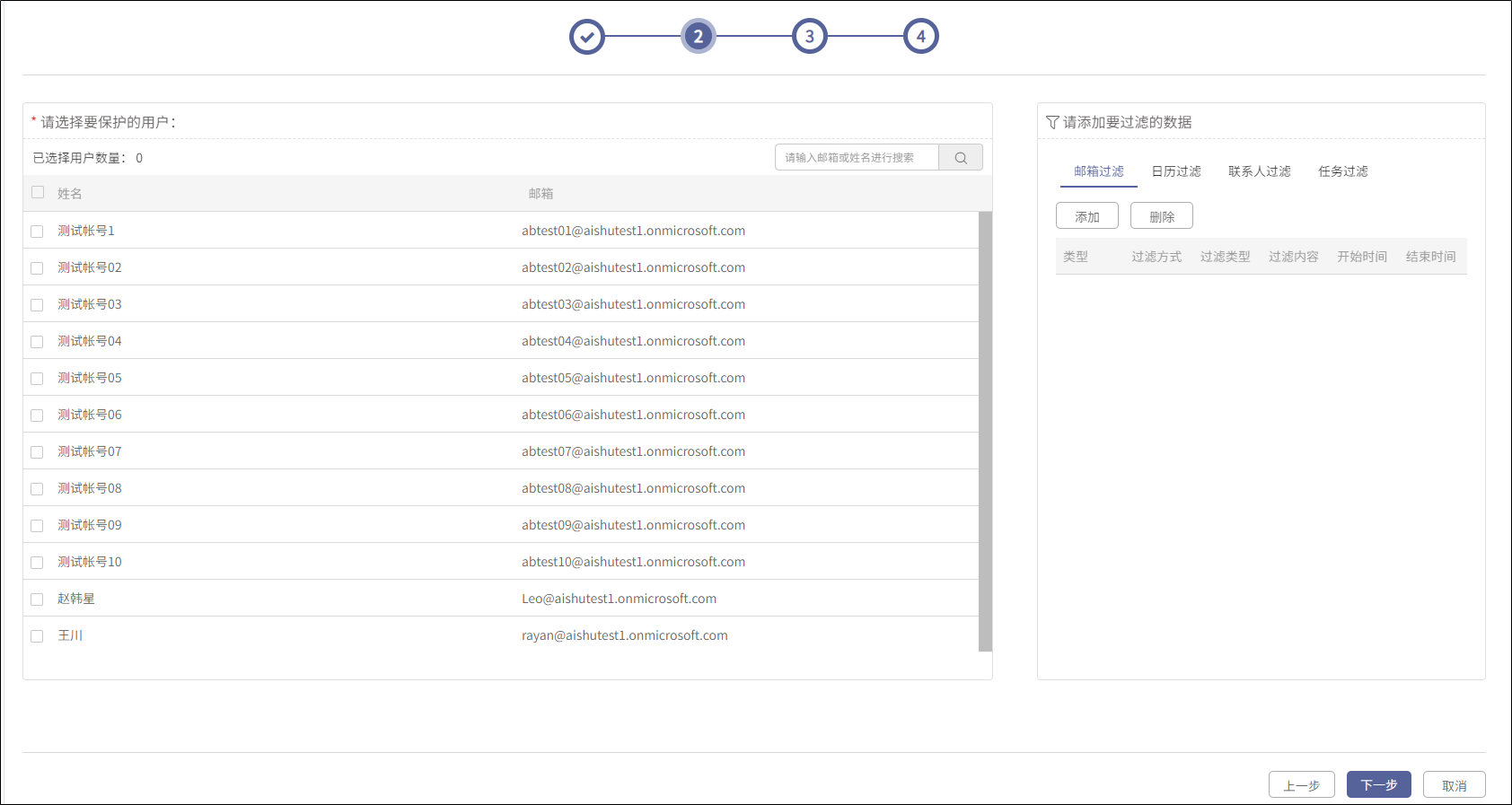
- 确认无误后,点击 下一步。
- 在新建备份任务第三步中,选择一个对象存储作为存储介质并按需配置如下备份选项:
备份选项 说明 传输和存储加密 为保证数据传输过程和存储时的安全性,备份存储支持对数据加密。
数据的加密计算由客户端完成,计算完成后将数据传输至服务端。数据在传输和存储中始终保持加密状态。
数据恢复时,存储的数据将直接发送至目标客户端,再由客户端进行数据的解密操作。
当前版本支持 AES256 和 SM4 加密算法。
云传输并发数 Exchange Online 数据备份支持配置云传输并发数,默认并发数为 1,应至少开启 1 个并发,最多可开启 8 个并发。本产品配置1即可。
用户并发数 Exchange Online 数据备份支持配置用户并发数,默认并发数为 8,应至少开启 1 个并发,最多可开启 40 个并发。您可以通过调节并发数来调节备份恢复性能,本产品建议单任务开启4用户或8用户并发。 流量控制 在备份存储支持并行备份时,当外部 QPS 或并发量超过了访问上限将导致应用瘫痪,因此需要对接口调用增加上限流保护,防止超出预期的请求导致系统故障。
流量限速实现流程如下:
- 由应用创建限速组件(蓝色线条表示创建)。
- 应用通过不同 essClient 创建多个 writeClient 时,将 flowCtrl 用作参数传入(橙色虚线跳表示传参)。
- 每个 writeClient 的 datachannel 传输数据时,由同一个 flowCtrl 进行限流(红色线条代表使用)。
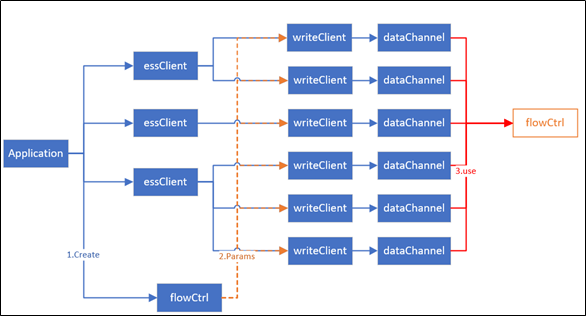
注意:控制台上显示速度的大小是应用处理数据的速度,并非真实发送数据的速度。
流量控制应遵循以下原则:
- 开始日与结束日:周一 ~ 周日。
- 限速时间段:00:00 ~ 23:59,不设置秒;开始时间须早于结束时间。
- 限速时间段不允许存在交叠。
- 如果不在时间段内,则速度上限没有限制。
- 速度范围为 0 ~ 1024 MiB/s(再大会溢出),仅支持整数,默认为 1024 MiB/s。
- 点击 新建 将增加一条限制,最多支持 47 条,最多可设置 48 条限制。
- 点击 删除 可删除手动添加的时间段限速条件,支持批量删除多条限速项。
备份自动重试 无论是手动备份还是备份策略触发的备份任务,都有可能发生备份失败的情况。为了避免备份失败导致数据无法及时备份,Exchange Online 数据备份支持备份自动重试机制。
备份自动重试机制遵循以下原则:
- 自动重试最大次数可配置的数值范围为 1 ~ 5。
- 重试等待时间可配置的数值范围为 1 ~ 30,单位为分钟。
假设,您为备份任务开启了该项,且设置的自动重试最大次数为 3 次、重试等待时间为 10 分钟,则:
- 当手动备份执行失败,10 分钟后系统将自动重试备份并最多执行 3 次。一旦重试发起并备份成功,无论重试了几次,此次重试策略将终止。
- 当自动备份执行失败,10 分钟后系统将自动重试备份并最多执行 3 次。一旦重试发起并备份成功,无论重试了几次,此次重试策略将终止。
- 当手动备份执行失败,自动重试发起前,手动发起备份且执行成功,重试策略将不执行。
- 当手动备份执行失败,自动重试发起前,自动发起备份且执行成功,重试策略将不执行。
- 当自动备份执行失败,自动重试发起前,手动发起备份且执行成功,重试策略将不执行。
- 当自动备份执行失败,自动重试发起前,自动发起备份且执行成功,重试策略将不执行。
备份新增用户 为保证新增用户能自动被备份,提供了备份新增用户功能。
开启此功能,如果有新增用户(例如企业新入职的员工的邮箱账户),备份任务发起时会自动把新用户加入到备份列表,保证新用户的数据自动被备份,不需要手工操作。
新增用户功能,若多个任务都开启此选项,则多个任务均会备份新增用户,导致数据重复备份,浪费资源,因此请在做任务部署规划时,仅一个任务开启备份新增用户选项。
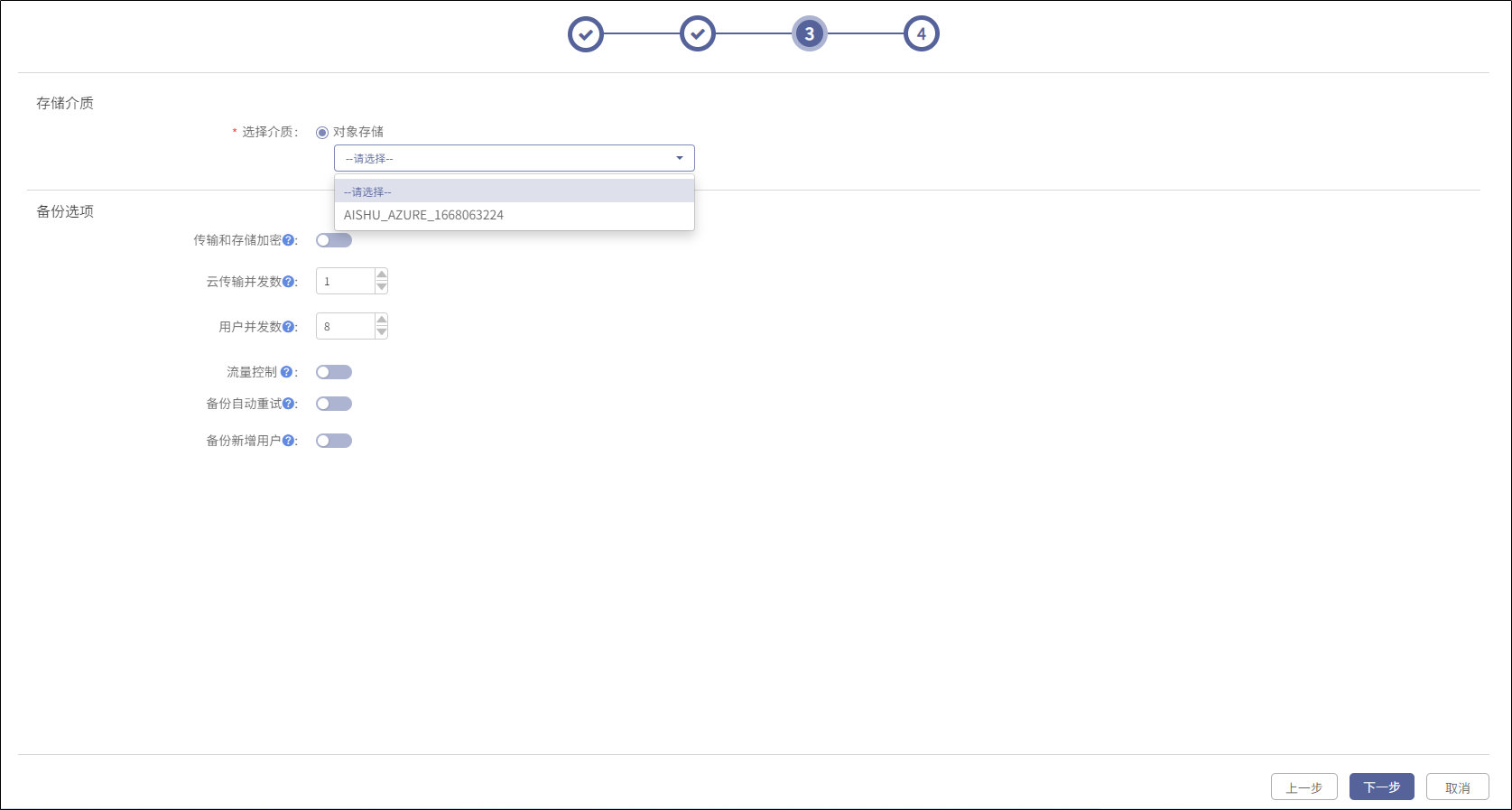
- 确认无误后,点击 下一步。
- 在新建备份任务第四步中,设置任务名称并选填任务备注。确认无误后,点击 完成,系统弹出 ”任务信息确认“ 对话框。
- 在对话框中确认任务信息无误,选择点击 任务生成后立即执行。如果不勾选该项,您可以在任务新建完成后在 ”备份“ 界面手动发起备份。确认无误后,点击 确定 完成操作。
过滤条件参数说明
- 数据类型:支持邮箱过滤、日历过滤、联系人过滤、任务过滤。
- 过滤方式:
- 包含:任务备份符合条件的内容。
- 排除:备份任务会排除符合条件的内容。
- 过滤条件:输入待过滤的内容。
注意:
同一个项目,同一个类型不支持添加两个包含筛选条件,否则备份内容为空。
如:添加过滤条件 1:邮件 包含 文件夹 收件箱
添加过滤条件 2:邮件 包含 文件夹 发件箱
任务执行成功,但邮件类的备份数据为空。
过滤条件
- 如果添加邮箱过滤条件,则支持邮箱过滤类型有:文件夹、主题、发件人、时间。
- 如果添加日历过滤条件,则支持日历过滤类型有:主题、发起人、时间。
- 如果添加联系人过滤条件,则支持联系人过滤类型有:姓名。
- 如果添加任务过滤条件,则支持任务过滤类型有:主题、时间。